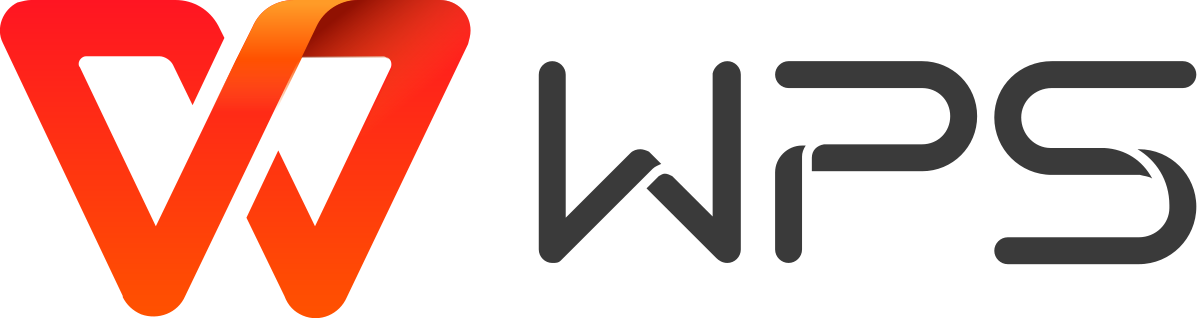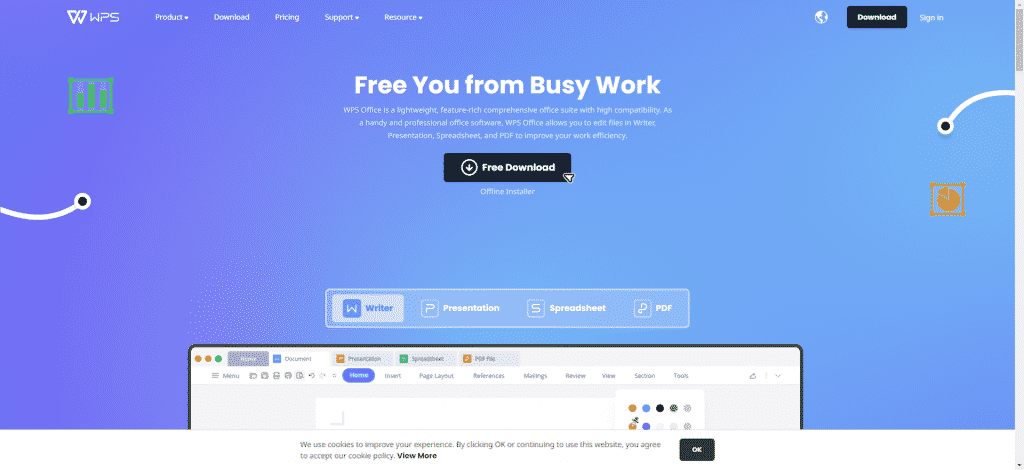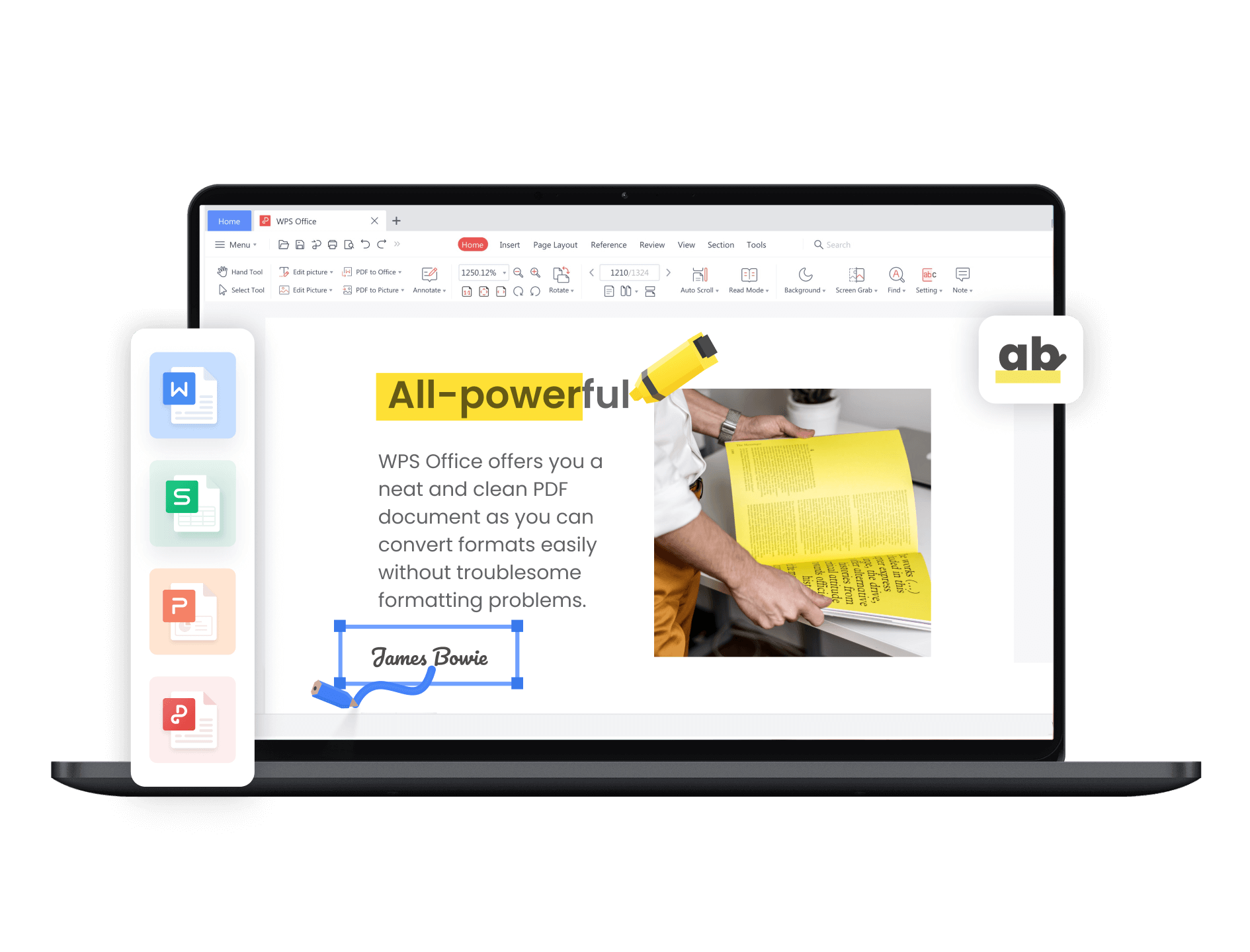WPS AI文字和演示(PPT)
文字
适用版本:WPS Win客户端
文字 AI可以自动生成内容、分析并提炼长文重点信息,让你创作和阅读都能更高效。
使用入口
电脑上可通过以下 3 种方式唤起WPS AI:
空白页输入@ai 按 Enter
选中内容后的悬浮菜单
右上角的选项卡
使用场景
场景1:内容生成
根据需要创作的方向,选择匹配的主题。如选择请假条 ,录入关键词之后,WPS AI 支持生成带格式的内容。
选择起草「请假条」
生成内容
场景2:内容分析
帮助你分析全文,并给出重点内容及相关原文页码,点击页码可跳转对应详情页。
WPS AI 还会根据全文内容,为你推荐一些可能感兴趣的问题,点击即可获取自带原文页码的解答。
演示(PPT)
适用版本:WPS Win客户端;金山文档网页/小程序
演示AI 可以一键生成内容大纲及完整幻灯片、自动美化排版、生成演讲稿备注,让你PPT从制作到演讲都能省时省力。
使用入口
除了在新建演示页选择「智能创作」,也可以新建空白演示文档后,点击右上角「WPS AI」选项卡。
若使用金山文档网页访问演示文件,则通过页面下方的 AI 按钮唤起。
WPS新建页-智能创作
WPS AI 选项卡
金山文档网页演示 AI 入口
使用场景
场景1:生成幻灯片内容
根据创作需求,选择一键生成幻灯片主题,并输入你的主题,如:「赏析古诗《独坐敬亭山》」。
WPS AI 会根据你的主题生成大纲内容,点击「生成完整幻灯片」即可一键生成。并且支持内容扩写、缩写。
生成的大纲
生成完整的幻灯片效果
场景2:排版美化
生成幻灯片后,你可以选择 WPS AI推荐风格,点击「应用」后进行一键切换。
你还可以根据自身需求,让WPS AI 进行更换主题、配色、字体等操作,快速提升视觉效果。
场景3:生成演讲稿
选择生成全文演讲者备注,WPS AI 可自动为每一页生成演讲备注,助你快速完成讲稿,演讲得心应手。
场景4:图片推荐/问 AI
若使用金山文档在线演示,还可体验图片推荐、问 AI 两个新功能。前者可以方便你在制作 PPT 时快捷搜索并找到相关的图片,后者则可以帮你快速找到问题答案、快速增添 PPT 的内容。